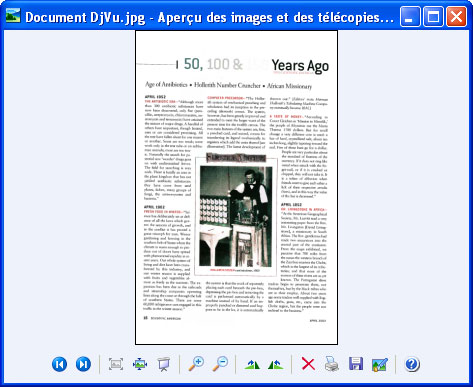Universal Document Converter est la solution la plus complète pour convertir un document DjVu en un fichier JPEG. L’impression virtuelle est la technologie qui sous-tend Universal Document Converter. Convertir un fichier DjVu en un fichier JPEG n'est donc pas plus difficile que d'en produire une version papier sur l’imprimante du bureau.
-
Téléchargez et installez le logiciel Universal Document Converter sur votre ordinateur.
-
Installez DjVu Browser Plugin pour Internet Explorer après avoir accédé au site Caminova.
-
Ouvrez le fichier DjVu à l'aide d'Internet Explorer puis appuyez sur le bouton Imprimer de la barre d'outils du module complémentaire DjVu pour navigateur :
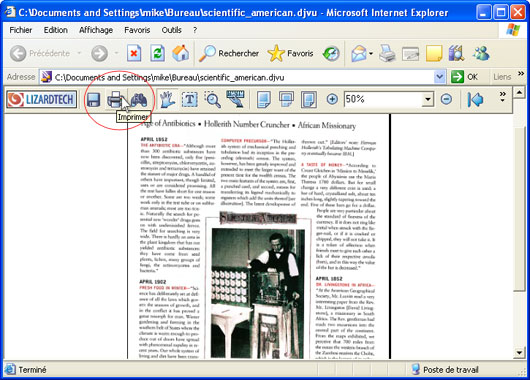
-
Sur la liste des imprimantes, sélectionnez Universal Document Converter puis cliquez sur le bouton Propriétés.
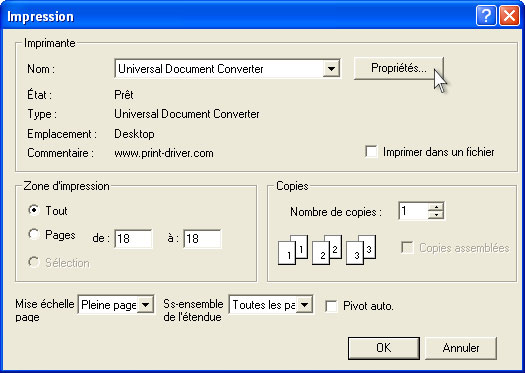
-
La fenêtre de configuration étant apparu, cliquez sur Charg. paramètres.
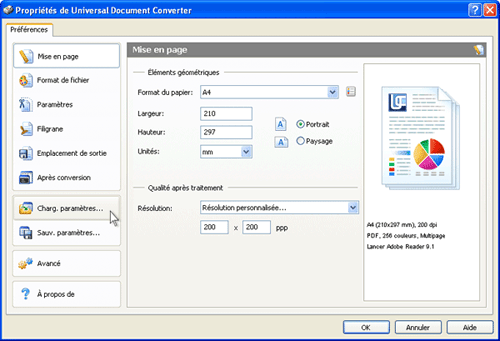
-
La fenêtre Ouvrir étant apparu, sélectionnez "Text document to PDF.xml" puis cliquez sur Ouvrir.
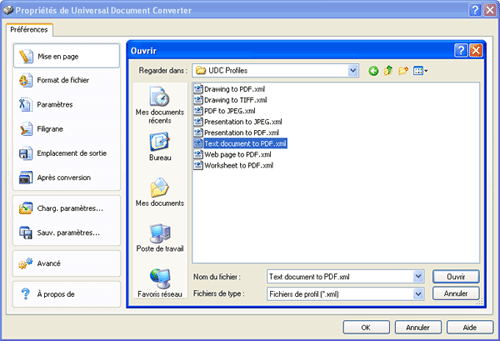
-
Sélectionnez "Image JPEG" sur l'onglet Format de fichier puis cliquez sur OK pour fermer la fenêtre des propriétés d'Universal Document Converter.
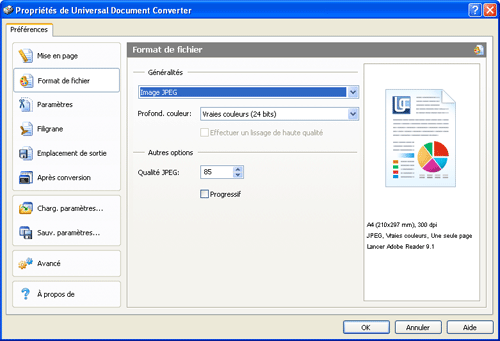
-
Cliquez sur le bouton OK de la boîte de dialogue Impression de Lizardtech pour lancer la conversion. Lorsque le fichier JPEG est prêt, il est sauvegardé par défaut dans le dossier Mes documents\UDC Output Files.
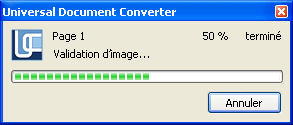
-
Le fichier converti est alors ouvert par le logiciel Windows Picture ou Fax Viewer, ou tout autre visualiseur associé, sur l’ordinateur, aux fichiers JPEG.